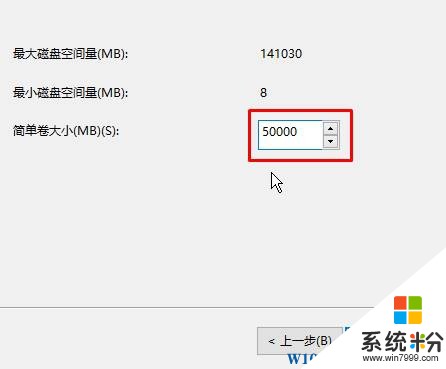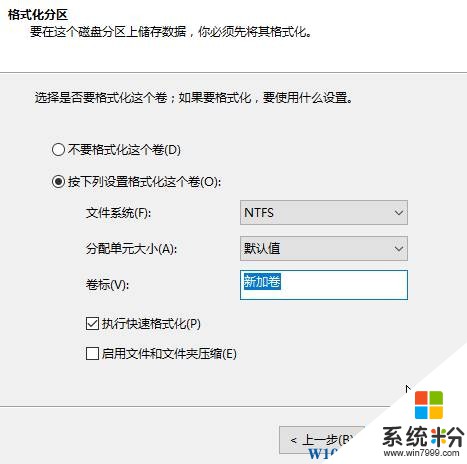當我們電腦中硬盤的存儲空間實在不夠用的時候,我們隻能通過新加硬盤的方法來解決。最近使用Win10係統的用戶在電腦中新加了機械硬盤,但隻有一個分區的情況,該如何將其進行分區呢?下麵小編給大家分享下解決方法。
步驟:
1、在開始菜單上單擊鼠標右鍵,點擊【磁盤管理】;

2、找到新加磁盤,單擊右鍵,選擇【新建簡單卷】;

www.online-4teil.com
3、點擊下一步,輸入需要設置的分區大小,按個人喜好設置(1GB=1024MB),點擊下一步;
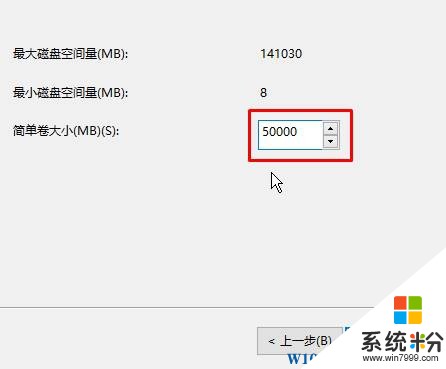
4、點擊【下一步】—【下一步】,最後點擊【完成】,耐心等待一會即可分區完成;
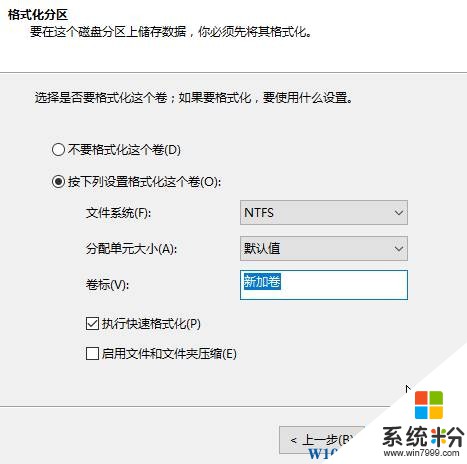
5、然後我們將剩餘的部分繼續按以上方法進行操作即可。
以上就是小編給大家分享的win10新加的機械硬盤分區的操作方法!